Insider preview voor Microsoft HoloLens
Welkom bij de nieuwste Insider Preview-builds voor HoloLens. Aan de slag en geef waardevolle feedback over HoloLens voor onze volgende belangrijke update van het besturingssysteem.
Tip
Organisaties die zijn verplaatst of naar productie-implementatie op schaal overstappen, moeten een subset van testapparaten op Insider-builds behouden om nieuwe functies en builds te valideren.
Zoekt u een nieuwe functie, maar ziet u deze niet? We hebben veel nieuwe functies uitgebracht als onderdeel van de hoofd-builds. Bekijk de releaseopmerkingen als u denkt dat er een functie ontbreekt.
Notitie
Alleen apparaten in het Dev-kanaal deze Insider-buildfuncties ontvangen.
Belangrijk
Deze volgende update bevindt zich op een nieuwere codebasis dan wat momenteel beschikbaar is in de hoofdversies. Nadat u een apparaat hebt bijgewerkt naar deze build, wordt uw apparaat pas bijgewerkt naar onze maandelijkse releases nadat deze releases de nieuwere codebase hebben bijgehaald. Indien nodig kunt u uw apparaat nog steeds flashen om terug te gaan naar de algemene release.
| Gelaatstrek | Beschrijving | Gebruiker of scenario | Beschikbaar in build |
|---|---|---|---|
| WinGet gebruiken om Microsoft Store-apps te downloaden | Nieuw proces voor het downloaden van Microsoft Store-apps voor distributie met Intune | IT-beheerder | N.V.T |
| Een voorbeeld van de nieuwe OneDrive-ervaring bekijken | Probeer feedback te geven over de nieuwe OneDrive-ervaring | IT-beheerder | N.V.T |
| draadloze netwerkprofiel exporteren | Het rapport Netwerkconnectiviteit bevat nu draadloze netwerkprofielen. | IT-beheerder | 10.0.22621.1468 |
| fixes en verbeteringen | Aanvullende oplossingen en verbeteringen voor HoloLens. | Alle | 10.0.22621.1458 |
Met de buitengebruikstelling van de Microsoft Store voor Bedrijven heeft Microsoft een verbeterd proces ingeschakeld voor het downloaden van app-pakketten via een nieuwe functie in de nieuwste versie van WinGet. Zie Microsoft Store & Intunevoor meer informatie over het gebruik van WinGet om app-pakketten te downloaden voor implementatie via Intune.
onlangs in OneDrive nieuwe verbeteringen in de OneDrive-ervaring, en deze verbeteringen komen in de komende maanden naar de HoloLens OneDrive-app. Probeer de nieuwe OneDrive-ervaring uit door de HoloLens OneDrive Preview-app in uw omgeving te implementeren. We kijken uit naar uw feedback.
Het rapport netwerkconnectiviteit bevat nu profielen voor draadloze netwerken. Dit kan helpen bij het oplossen van verbindingsproblemen met draadloze netwerken, met name problemen met certificaten voor verificatie.
- Er is een probleem opgelost met Miracast-connectiviteit.
In deze sectie worden de stappen uitgelegd voor het voorbereiden van apparaten en vervolgens de stappen voor het ontvangen van Insider-builds.
Tip
Zodra u een apparaat in Insider-builds hebt ingeschreven, wordt u ten zeerste aangeraden dat uw organisatie ook een set testapparaten bijhoudt die zijn ingeschreven. Met een set testapparaten kan uw organisatie builds eenvoudiger valideren zodra deze eruit komen. Tijdige en efficiënte validatie zorgt voor een eenvoudigere ervaring en helpt als uw normale productieapparaten worden geblokkeerd voor Insider-builds.
Notitie
Windows Insider wordt verplaatst naar Kanalen. De Fast-ring wordt de Dev Channel-, de Slow-ring wordt de Bètakanaal-en de Release Preview--ring wordt het Release Preview-kanaal. Deze toewijzing ziet er als volgt uit:
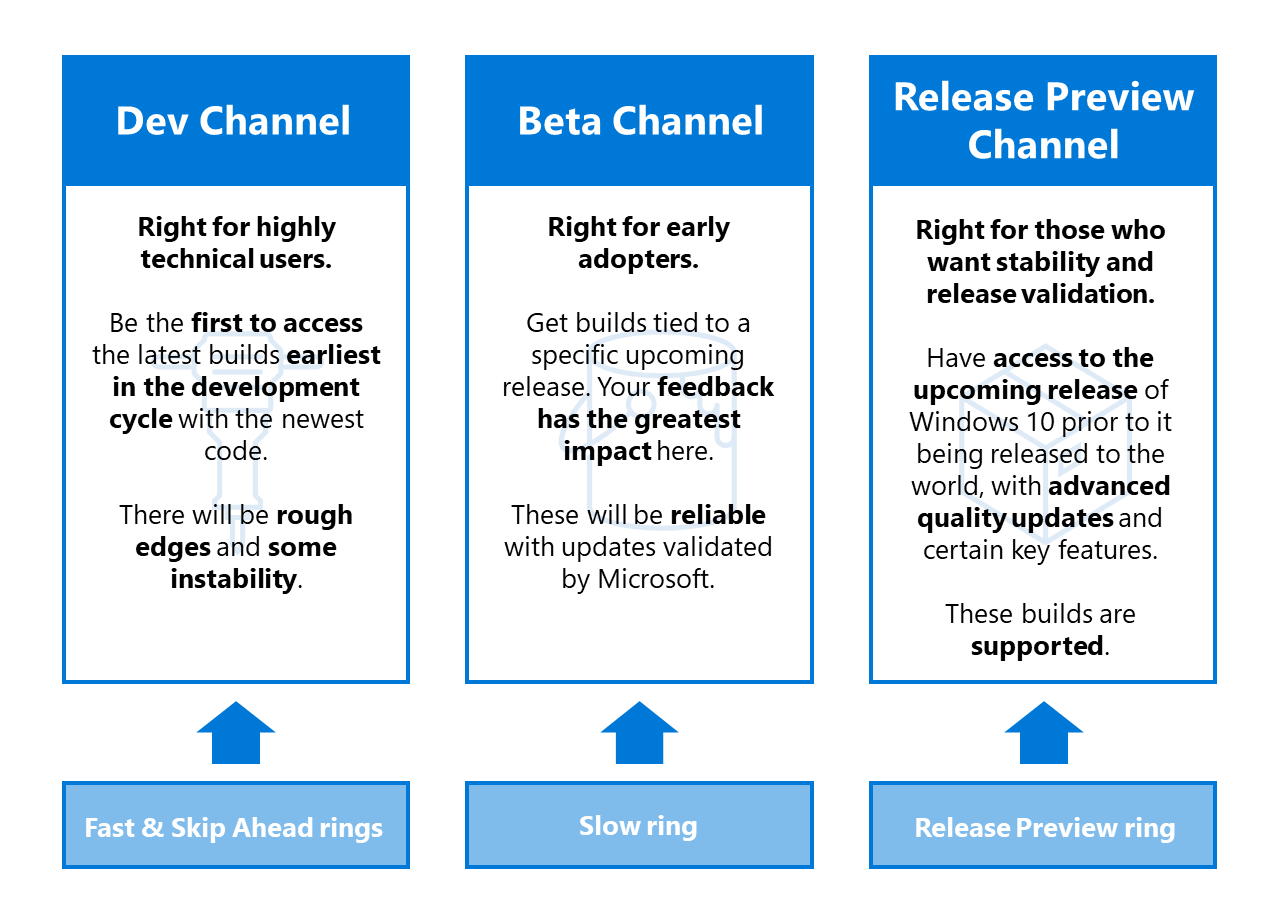
Zie Introductie van Windows Insider-kanalen op Windows-blogsvoor meer informatie.
In deze stappen wordt uitgelegd wat u moet doen voordat u zich registreert voor Insider-builds.
Schakel telemetrie in. Normaal gesproken is telemetrie vereist voor het inschrijven van uw apparaat in Insider-builds.
In de app Instellingen>Privacy>Diagnostics & feedback>Optionele diagnostische gegevens.
telemetrie inschakelen.
Download de nieuwste build. Start uw apparaat opnieuw op met behulp van een van de volgende twee methoden:
- Gebruik de spraakopdracht 'Apparaat opnieuw opstarten'.
- Kies de knop Opnieuw opstarten in Instellingen.
Ga op een HoloLens 2-apparaat naar Settings>Update & Security>Windows Insider Program>Aan de slag.
Maak een koppeling naar het account dat u hebt gebruikt om u te registreren als Windows Insider.
Selecteer Actieve ontwikkeling van Windows.
Kies of u Dev Channel- of Beta-kanaal builds wilt ontvangen.
Bekijk en accepteer de programmavoorwaarden.
Selecteer Bevestigen>Nu opnieuw opstarten. Uw apparaat wordt opnieuw opgestart.
Ga naar Settings>Update & Security>Controleer op updates om de nieuwste build te downloaden.
Als er een updatefout optreedt 0x80070490 bij het bijwerken op het Dev- of Beta-kanaal, kunt u de volgende tijdelijke oplossing voor de korte termijn proberen. Het omvat het verplaatsen van uw Insider-kanaal, het ophalen van de update en het verplaatsen van uw Insider-kanaal.
Selecteer Settings>Update & Security>Windows Insider Program>Release Preview-kanaal.
Selecteer Settings>Update & Security>Windows Update>Controleren op updates.
Accepteer alle beschikbare updates. Ga na de update verder naar Fase 2.
Selecteer Settings>Update & Security>Windows Insider Program>Dev Channel.
Selecteer Settings>Update & Security>Windows Update>Controleren op updates.
Accepteer alle beschikbare updates.
Als u wilt testen met een door een vlucht ondertekende
.ffu, ontgrendelt u uw apparaat voordat u de door de vlucht ondertekende FFU knippert:Op een pc:
- Download
.ffunaar uw pc vanaf https://aka.ms/hololenspreviewdownload. - Installeer ARC (Advanced Recovery Companion) vanuit de Microsoft Store: https://www.microsoft.com/store/productId/9P74Z35SFRS8.
- Download
Op HoloLens:
- Open Settings>Update & Security>Windows Insider Program.
- Inschrijven.
- Start het apparaat opnieuw op.
Flash FFU. U kunt nu de door de vlucht ondertekende FFU flashen met behulp van ARC.
Gebruik de Feedback Hub-app op uw HoloLens om feedback te geven en problemen te melden. Feedback Hub helpt u de benodigde diagnostische gegevens op te nemen om onze technici te helpen snel fouten op te sporen en eventuele problemen op te lossen. Meld problemen met de Chinese en Japanse versies van HoloLens op dezelfde manier.
Notitie
Zorg ervoor dat u Ja selecteert wanneer u wordt gevraagd of u feedbackhub toegang wilt geven tot de map documenten.
U wordt welkom en aangemoedigd om uw toepassingen te ontwikkelen met behulp van Insider-builds van HoloLens. Bekijk de holoLens-documentatie voor ontwikkelaars om aan de slag te gaan. Deze instructies werken ook met Insider-builds voor HoloLens. Gebruik dezelfde builds voor Unity en Visual Studio die u al gebruikt voor HoloLens-ontwikkeling.
Als u geen Insider-builds van Windows Holographic meer wilt ontvangen, hebt u twee opties:
Afmelden voor een HoloLens waarop een productiebuild wordt uitgevoerd:
- Ga naar Settings>Update & Security>Windows Insider Program>Stop Insider-builds.
- Volg de instructies om uw apparaat af te wijzen.
Gebruik arc om uw apparaat te herstellen naar een niet-Insider-versie van Windows Holographic.
Waarschuwing
Een bekend probleem zorgt ervoor dat gebruikers die zich uitschrijven bij het Windows Insider-programma, en vervolgens handmatig een nieuwe Insider Preview-build installeren, een blauw scherm ervaren. Daarna moet de gebruiker het apparaat handmatig herstellen. Meer informatie over dit bekende probleem.
Ga als volgt te werk om te controleren of uw HoloLens een productie-build uitvoert:
- Zoek het buildnummer via Settings>System>About.
- Controleer het buildnummer op basis van de releaseopmerkingen voor productiebuildnummers.